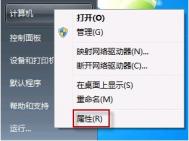Win7系统不能看到共享文件
出现以上这种情况,可以根据以下步骤进行设置。
1.在网络和共享中心中,单击左侧的更改高级共享设置,打开高级共享设置,选中文件和打印机共享中的启用文件和打印机共享。

2.单击保存修改,就完成了对文件和打印机共享的设置。
Win10输入法切换方法调整成Win7模式的教程
不少将win7系统升级为win10系统的电脑用户都表示:用不习惯。举一个最明显的例子,那就是切换输入法的快捷键。Win7系统的是Ctrl+Shfit,但是Win10系统的输入法切换快捷键:Ctrl+空格。这可让很多电脑用户发愁了。今天,图老师小编就给大家分享一下Win10切换输入法的快捷键调整成Win7模式的方法。

中文
1、首先添加语言
点击系统托盘中的输入法图标---语言首选项---添加语言,选择英语---打开,选择英语(美国)---添加,或者,右击左下角开始图标,打开控制面板---时钟、语言和区域---语言,点击添加语言,选择英语---打开,选择英语(美国)---添加。
2、设置默认语言
从语言首选项中进入方式的,选中English(UnitedStates)点击设置为默认语言;从控制面板进入的,选择English(UnitedStates),上移到首项。然后将中文语言删除。
3、打开注册编辑器:HKEY_CURRENT_USERKeyboardLayoutPreload,修改1的键值为00000804,然后在Substitutes项中新建字符串值,名称为00000804,键值为00000409,关闭注册编辑器,注销后重新登录。

注册编辑器
4、添加中文输入法
打开控制面板---时钟、语言和区域---语言,会看到已经添加了中文,并且键图老师盘布局是美式键盘,点击中文的选项---添加输入法,添加所需要的中文输入法---保存。

添加输入法
5、将中文语言设置为默认语言
将中文语言上移到首项, 删除English(UnitedStates)语言项,设置完毕。这样中文(美式键盘)即是系统默认的首项输入法了,可以通过按Ctrl+Shift或者Win+空格来切换到微软拼音。
以上就是Win10切换输入法调整成Win7模式的方法了,Win10系统默认切换输入法的快捷键为Ctrl+空格,这未必会比Ctrl+Shift来得方便,大家可以用本文的方法修改Win10切换输入法的快捷键。
win7系统下如何查看本地Tulaoshi.Comip地址、网卡物理地址的方法
IP地址是IP协议提供的一种统一的地址格式,它为互联网上的每一个网络和每一台主机分配一个逻辑地址,以此来屏蔽物理地址的差异。网卡的物理地址通常是由网卡生产厂家烧入网卡的EPROM(一种闪存芯片,通常可以通过程序擦写),它存储的是传输数据时真正赖以标识发出数据的电脑和接收数据的主机的地址。为了使用户能够真正深入的了解计算机文化、作用,图老师小编给大家带来了win7系统查看本地IP地址、网卡物理地址的方法。
查看本地ip地址、网卡物理地址的方法
第一步:在开始菜单窗口中,选择运行;

2、在运行窗口内输入:cmd",点击(图老师整理)回车;

3、在弹出的DOC对话框内输入ipconfig/all命令,点击回车;

4、红框后面的数值就是本地ip地址,绿框后面的数值就是网卡的物理地址。

学习了这个方法就能更深层次的熟悉计算机的基础功能,而不再局限于它的基本操作。感兴趣的用户可以来看看啊。只要简单的几步设置,就能看到我们的IP了。
win7系统关闭网络身份验证提示框的方法教程
身份认证是应用系统安全的第一道关口,是所有安全的基础。身份认证是在计算机网络中确认操作者身份的过程。用户与主机之间的认证可以基于如下一个或几个因素:用户所知道的东西:例如口令、密码等,用户拥有的东西,例如印章、智能卡(如信用卡等);用户所具有的生物特征:例如指纹、声音、视网膜、签字、笔迹等。虽然可以保障系统安全,但对于一个电脑新手或是一个对电脑不熟悉的人来说,都非常麻烦,有可能都不知道如何进行网络身份验证。所以关闭网络身份验证提示框对于这类人来说,是有必要的。下面就跟随图老师小编一起看看windows7系统如何关闭网络身份验证提示框。
win7关闭网络身份验证提示框的操作步骤
1、运行窗口输入regedit打开注册表编辑器;
[attach]14336[/attach]
2、进入 HKEY_LOCAL_MACHINESYSTEMCurrentControlSetControlLsa,双击右边栏中的 Security Packages;
[attach]14337[/attach]
3、打开编辑多字符串对话框,在列表框光标处增加tspkg字符;
4、然后定位到 HKEY_LOCAL_MACHINESYSTEMCurrentControlSetControlSecurityProviders;
(本文来源于图老师网站,更多请访问http://m.tulaoshi.com)[attach]14338[/attach]
5、双击右侧的SecurityProviders字符串,打开编辑字符串对话框,在数值末端中添加, credssp.dll;
(本文来源于图老师网站,更多请访问http://m.tulaoshi.com)[attach]14339[/attach]
3、退出注册表程序,重启计算机后故障排除。
根据上面的方法就能简单的设置关闭网络身份验证了,下次遇到开启远程桌面提示网络身份验证就不会遇见这样的麻烦了,有这样顾虑的小伙伴来试试上述方法吧。
Win7为什么要设置网络位置?
设置完成网络发现和网络文件共享后,还要考虑安全因素,对电脑的网络位置进行设置。在Win7系统中,网络位置主要有以下3种。
1.家庭网络
家庭网络是指局域网内的电脑用户互相信任,是一个简单的路由器内的网络关系,由于网络是安全的,用户可以对家庭网络中的电脑启用网络发现和共享等功能。
2.工作网络
工作网络是工作中使用的网络,网络中的各个电脑可用互相信任,但不一定安全,可以启用网络发现,但不要随意启用网络共享。
3.公用网络是Internet网络连接。公用网络可以有多个,但用户并不知道路由器或网络中有多少台电脑,也不知道其他电脑是否安全。
以上是各个网络位置的含义,可以通过以下方法设置电脑在网络中的位置。
1.在网络和共享中心中的查看活动网络,单击网络位置,比如工作网络。

2.在打开的设置网络位置中,单击网络位置图标,即可完成网络位置的设置。